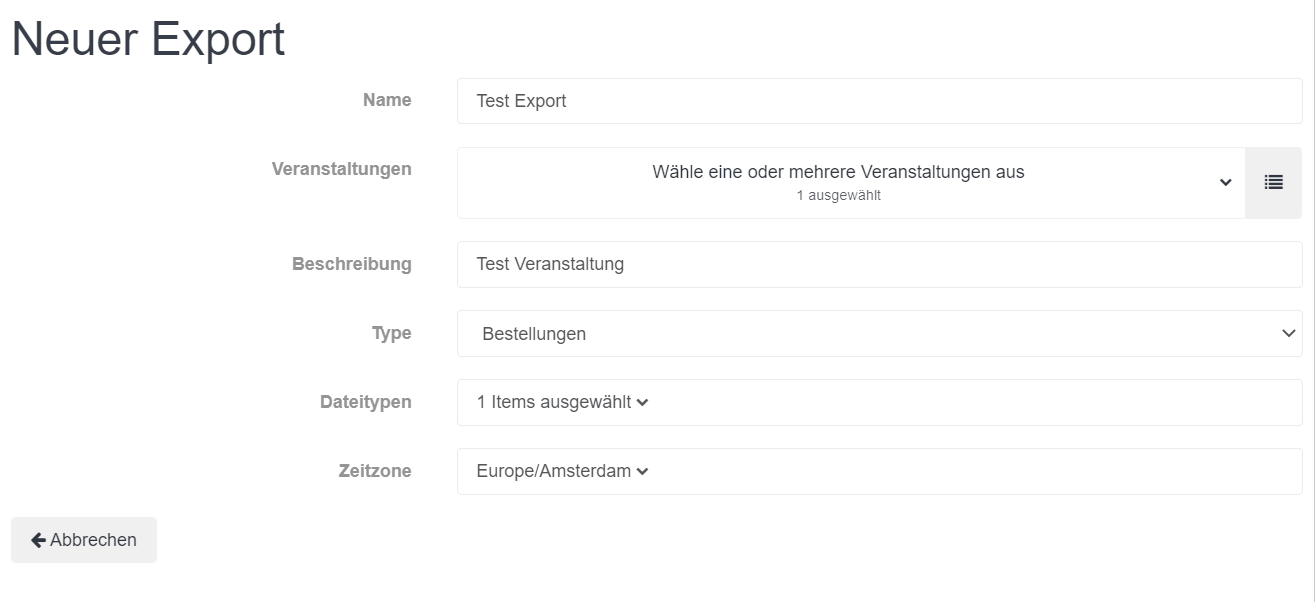Wie erstelle ich einen Export?
In dieser Benutzeranleitung zeigen wir dir, wie du die von deinen Besuchern gesammelten Daten exportieren kannst.
Wie erstelle ich einen Export?
1. Gehe zum "Dashboard", klicke auf "Tools" und wähle "Exporte".
2. Auf dieser Seite kannst du deine Exporte verwalten oder einen neuen erstellen. Wenn du noch nie einen Export durchgeführt hast, wirst du gefragt, einen neuen Export zu erstellen und kannst zum nächsten Schritt weitergehen. Wenn du aber schon eine Liste deiner vorhandenen Exporte siehst, klicke dann einfach oben rechts auf dem Bildschirm auf "Neu".

3. Jetzt kannst du einen neuen Export erstellen. Als Erstes musst du deinem Export einen eindeutigen Namen geben.
EVENTIX-TIPP: Gebe deiner Veranstaltung einen eindeutigen Namen, der das Datum oder das Thema der Veranstaltung angibt (z.B. Test Festival 22-02-2022). Auf diese Weise kannst die Exporte deiner Veranstaltung später besser finden.
4. Jetzt musst du die Veranstaltungen auswählen, die du exportieren möchtest. Aktiviere dazu im Dropdown-Menü neben "Veranstaltungen" die Veranstaltungen, von denen du die Daten erhalten möchtest.
5. Du kannst Informationen aus deinen Exporten auf sieben verschiedene Arten erhalten:
Bestellungen: Erhalte Informationen zu jeder Bestellung.
Tickets: Erhalte Informationen zu jedem gekauften Ticket.
Bestellungen & Tickets: Erhalte Informationen zu den aufgegebenen Bestellungen und gekauften Tickets. Der Unterschied zwischen Bestellungen und Tickets besteht darin, dass Bestellungen Informationen über den Bucher enthalten. Bucher können jedoch mehrere Tickets kaufen, während Tickets nur Informationen pro gekauftem Ticket enthalten.
Bestellungen & Tickets & Produkte: Erhalte Informationen zu aufgegebenen Bestellungen, gekauften Tickets und gekauften (optionalen) Produkten (wenn wir optionale Produkte sagen, meinen wir „zusätzliche“ Produkte wie Camping-Tickets oder Pässe für Shuttlebusse).
Optionale Produkte: Erhalte Informationen zu optionalen Produkten, die während des Bestellvorgangs gekauft wurden.
Direktwerbung: Erhalte alle E-Mail-Adressen deiner Besucher.
Ticket-Scan-Ergebnisse: Erhalte Informationen zu den Scan-Ergebnissen während der Veranstaltung.
Bestellort: Erhalte Informationen darüber, aus welchen Städten Bestellungen aufgegeben wurden. Dies kann sehr nützlich sein, wenn du über Facebook Werbung machst: z.B. wenn der Ticketumsatz in einer bestimmten Stadt nicht wie erwartet ist, kannst du deine Werbekampagne entsprechend anpassen.
6. Im nächsten Schritt wählst du den Dateityp aus, in dem du den Export erhalten möchtest. Der Standard-Dateityp ist .xlsx (Excel). Du kannst jedoch .CSV auswählen, wenn du das bevorzugst. Du kannst den Export auch in beiden Dateitypen empfangen, indem du beide aktivierst.
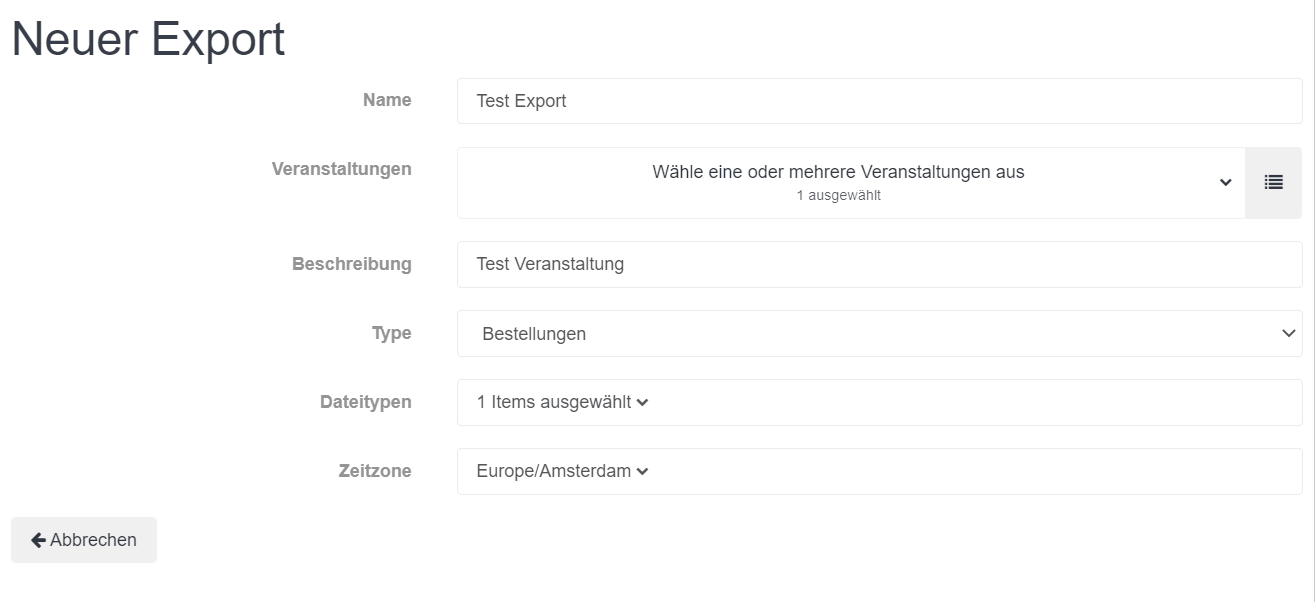
7. Wenn du auf Speichern klickst, wirst du (zurück) zur Übersichtsseite geleitet, auf der du deine Exporte verwalten kannst. Auf der rechten Seite des Bildschirms kannst du auswählen, in welchem Dateityp du den Export herunterladen möchtest oder ob du einen veralteten Export löschen möchtest.
Vielen Dank fürs Lesen. Wenn du Feedback oder Fragen zu diesen Benutzeranleitungen hast, wende dich bitte an info@eventix.io